Instale o nginx, mariadb, php e phpmyadmin no Ubuntu 18.04

- 1787
- 371
- Leroy Lebsack
A Lemp A pilha é composta de Nginx (pronunciado Motor x), Mysql/mariadb e PHP/Python pacotes instalados em um sistema Linux e configurados para trabalhar juntos como um sistema para hospedar sites e aplicativos e mais. Neste guia, mostraremos como instalar o Lemp e o mais recente phpmyadmin no Ubuntu 18.04.
Leia também: Instale o Apache, Mariadb, Php e Phpmyadmin no Ubuntu 18.04
Phpmyadmin é um aplicativo gratuito, de código aberto, popular e intuitivo na Web para administrar Mysql e Mariadb Banco de dados, que suporta uma ampla gama de operações.
Ele tem uma infinidade de recursos para simplesmente gerenciar seus bancos de dados de uma interface da web. Ele permite importar e exportar dados em vários formatos, gerenciar vários servidores, criar consultas complexas usando consulta por exemplo (Qbe), crie gráficos do layout do seu banco de dados em vários formatos e muito mais.
Requisitos:
- Ubuntu mínimo 18.04 Instalação do servidor.
- Acesso ao servidor por meio de uma sessão SSH.
- Acesso raiz ou use comando sudo para executar todos os comandos.
Neste artigo, explicaremos como instalar Lemp empilhar com Phpmyadmin em Ubuntu 18.04.
Etapa 1: Instale o Nginx Web Server no Ubuntu 18.04
1. Inicie primeiro atualizando seus pacotes de software e depois instale Nginx, Um servidor web de código aberto, rápido e de alto desempenho, balanceador de carga e proxy reverso com uma linguagem de configuração fácil de entender.
$ sudo apt update $ sudo apt install nginx
2. Depois de instalá -lo, o Nginx O serviço deve começar automaticamente e estará ativado para começar na hora da inicialização, você pode verificar se está em funcionamento e em funcionamento.
$ sudo status systemctl nginx
3. Se você tem um firewall ativado e executando em seu sistema, você deve abrir as portas 80 (Http) e 443 (Https) para permitir solicitações do cliente ao NGINX Web Server e recarregue as regras do firewall.
$ sudo ufw permitir 80/tcp $ sudo ufw permitir 443/tcp $ sudo ufw recarregar
4. Em seguida, teste se o Nginx O pacote foi instalado com sucesso e está funcionando bem, digite este URL no seu navegador da web.
http: // domain_name/ou http: // server_ip/
Se você vê o Nginx página da web padrão, significa que sua instalação está funcionando bem.
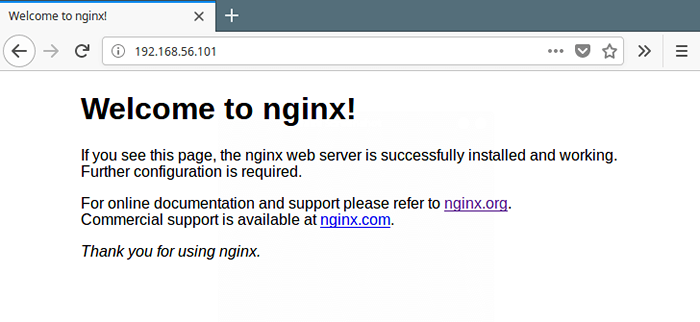 Verifique a página da web nginx
Verifique a página da web nginx Etapa 2: Instale o mariadb no Ubuntu 18.04
5. Próximo instalar Mariadb Sistema de gerenciamento de banco de dados.
$ sudo apt install mariadb-server mariadb-client
6. Depois Mariadb Instalação, o serviço deve iniciar automaticamente e você pode verificá -lo usando o seguinte comando.
$ sudo systemctl status mysql
7. Em seguida, proteja o seu Mariadb Instalação executando o script de segurança que vem com o pacote.
$ sudo mysql_secure_installation
Em seguida, digite Sim/y Para as seguintes perguntas de segurança:
- Defina senha raiz? [S/N]:
y - Remova usuários anônimos? (Pressione Y | y para sim, qualquer outra chave para não):
y - Proibir o login de raiz remotamente? (Pressione Y | y para sim, qualquer outra chave para não):
y - Remova o banco de dados de teste e o acesso a ele? (Pressione Y | y para sim, qualquer outra chave para não):
y - Recarregue as tabelas de privilégio agora? (Pressione Y | y para sim, qualquer outra chave para não):
y
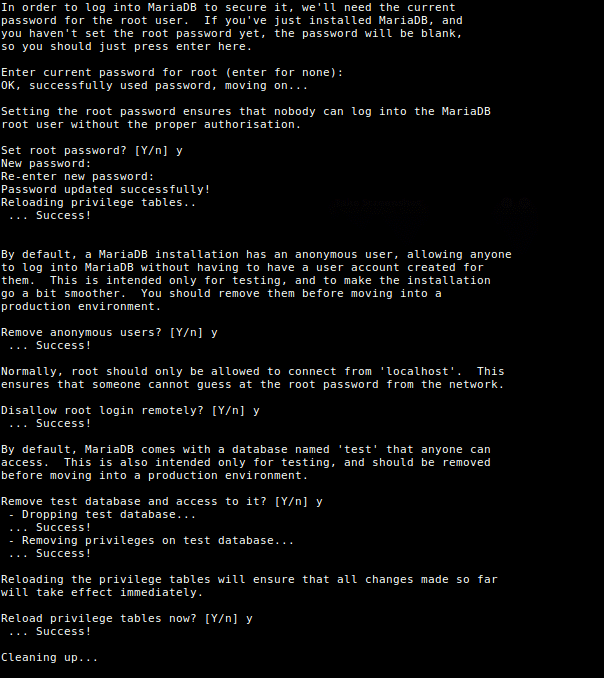 Instalação segura de mariadb no Ubuntu 18.04
Instalação segura de mariadb no Ubuntu 18.04 Etapa 3: Instale o PHP no Ubuntu 18.04
8. Php é uma linguagem de script lateral do servidor popular usada para gerar conteúdo dinâmico em sites. Você pode instalar Php, PHP-FPM e outros módulos para desenvolvimento da web usando o seguinte comando (a versão padrão nos repositórios do Ubuntu é Php 7.2).
$ sudo apt install php php-fpm php-common php-mysql php-gd php-cli
9. Depois Php instalação, o Php7.2-fpm O serviço também deve começar automaticamente, você pode verificar o serviço usando o seguinte comando.
$ sudo systemctl status php7.2-fpm
10. Em seguida, configure PHP-FPM adequadamente para servir aplicativos ou sites baseados em PHP, no arquivo de configuração /etc/php/7.2/fpm/php.ini.
$ sudo vim/etc/php/7.2/fpm/php.ini
Procure o ; cgi.FIX_PATHINFO = 1 e mude para o seguinte.
CGI.fix_pathinfo = 0
11. Em seguida, configure PHP-FPM Para processar scripts PHP no arquivo de configuração do bloco de servidor padrão nginx (/etc/nginx/sites-disponível/padrão).
$ sudo vim/etc/nginx/sites-disponível/padrão
Descomamento A seção de configuração abaixo para passar scripts de php para Fastcgi servidor.
Localização ~ \.php $ inclua trechos/fastcgi-php.conf; fastcgi_pass unix:/var/run/php/php7.2-fpm.meia;
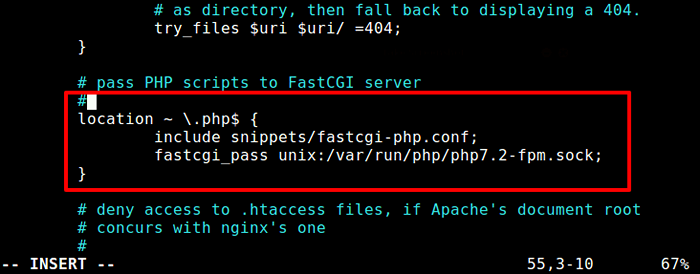 Configure o bloco de servidor nginx
Configure o bloco de servidor nginx Depois de fazer alterações, reinicie o Php7.2-fpm e nginx serviços para aplicar as mudanças recentes.
$ sudo systemctl reiniciar php7.2-fpm $ sudo systemctl reinicie nginx
12. Agora você pode testar sua configuração de PHP criando um simples informações.php página no seu servidor da web root, com este comando único.
$ echo "" | sudo tee/var/www/html/info.php
13. Em seguida, abra um navegador da web e insira qualquer um dos seguintes URL para visualizar a página de informações do PHP.
http: // domain_name/info.php ou http: // server_ip/info.php
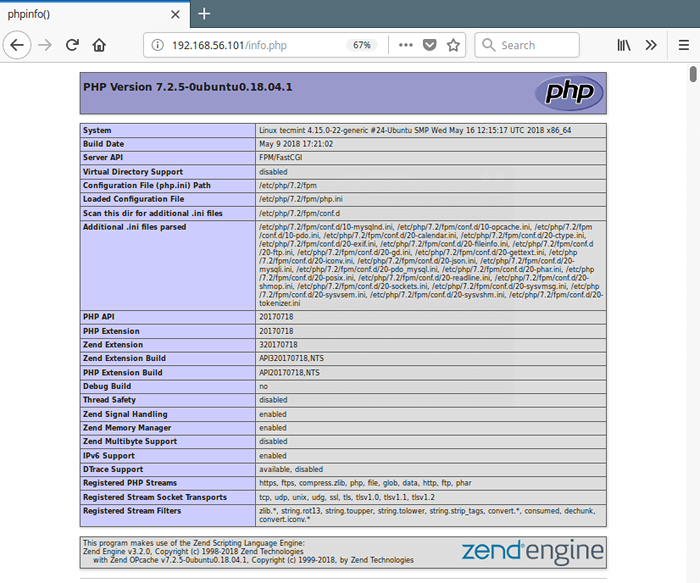 Página de informações nginx php
Página de informações nginx php Etapa 4: Instale Phpmyadmin no Ubuntu 18.04
14. Na última instalação Phpmyadmin para administração Mysql/mariadb bancos de dados do conforto de um navegador da web.
$ sudo apt install phpmyadmin
Durante o processo de instalação do pacote, você será solicitado a escolher o servidor da web que deve ser configurado automaticamente para executar o phpmyadmin. Nginx não está na lista de servidores da web, basta pressionar ABA tecla e pressione Digitar.
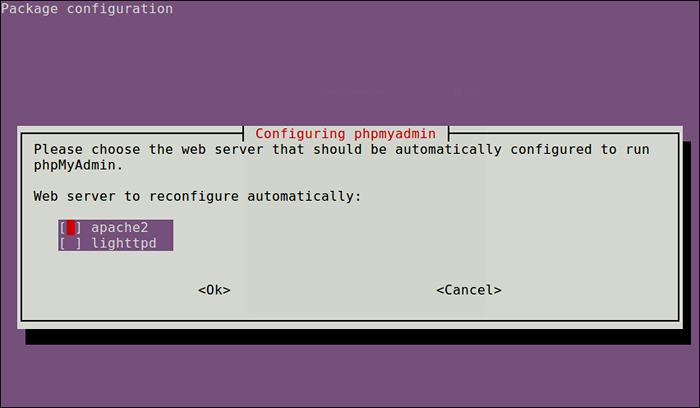 Selecione PhpMyadmin Web Server
Selecione PhpMyadmin Web Server 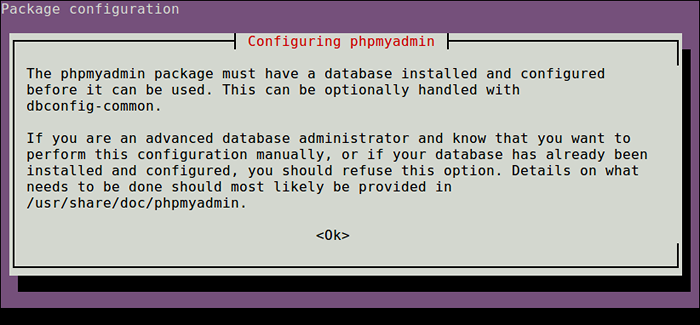 Configuração de phpmyadmin
Configuração de phpmyadmin 15. Em seguida, digite a senha para o Mysql Para criar um banco de dados para phpmyadmin.
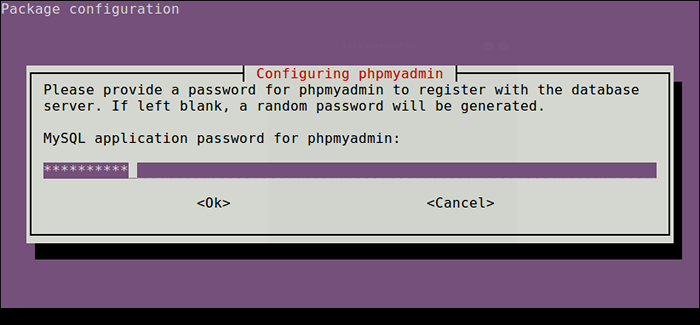 Defina a senha para PhpMyadmin
Defina a senha para PhpMyadmin 16. Neste ponto, o processo de instalação de phpmyadmin deve ser completo. Você pode acessar a interface phpmyadmin no seu navegador, criando o seguinte symlink.
$ sudo ln -s/usr/share/phpmyadmin/var/www/html/phpmyadmin
Porque o arquivo de índice phpmyadmin é índice.php, Verifique também que você o adicionou à lista de arquivos de índice, no seu arquivo de configuração de bloco de servidor padrão /etc/nginx/sites-disponível/padrão, como mostrado na captura de tela a seguir.
ÍNDICE ÍNDICE.ÍNDICE PHP.Índice HTML.Índice HTM.nginx-debian.html;
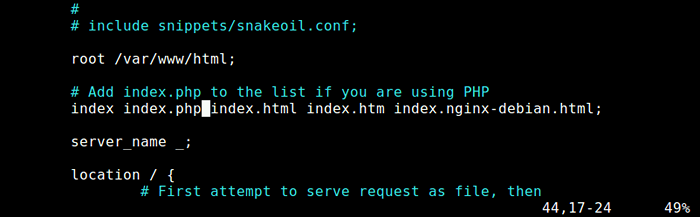 Adicionar arquivo de índice no bloco nginx
Adicionar arquivo de índice no bloco nginx 17. Em seguida, defina as permissões apropriadas no diretório raiz de phpmyadmin para impedir erros negados de acesso.
$ sudo chmod 775 -r/usr/share/phpmyadmin/$ sudo chown root: nginx -r/usr/share/phpmyadmin/
18. Agora, de um navegador da web, digite o seguinte URL para acessar Phpmyadmin.
http: // domain_name/phpmyadmin ou http: // server_ip/phpmyadmin
Em seguida, autentique -se no phpmyadmin usando seu nome de usuário e senha do MySQL/Mariadb, e aproveite.
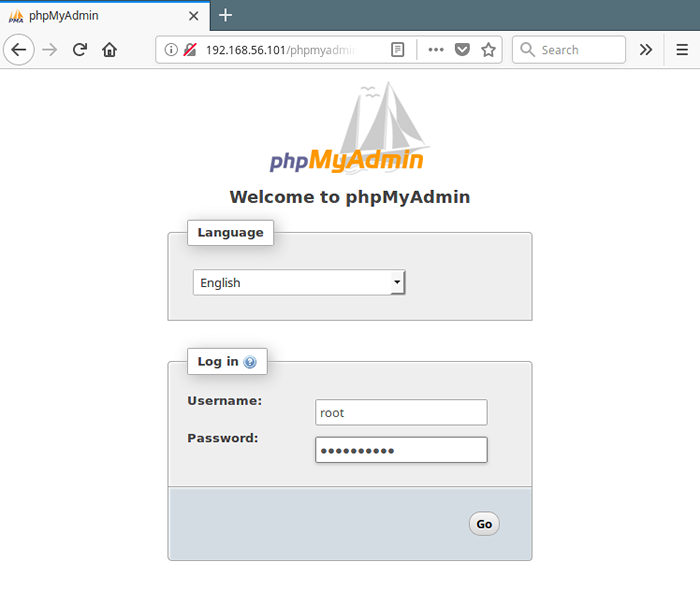 Login phpmyadmin
Login phpmyadmin Observação: Se o login da raiz falhar (porque requer sudo Começando de MySQL 5.7), pode ser necessário criar uma nova conta de usuário administrador para acessar o shell mariadb usando a conta raiz de um terminal.
$ sudo mysql -u root -p
Mariadb [(nenhum)]> Crie usuário 'admin'@' localhost 'identificado por'[Email protegido]!#254tecmint'; Mariadb [(nenhum)]> conceda todos os privilégios *.* PARA 'admin'@' localhost 'com a opção Grant; Mariadb [(nenhum)]> Privilégios de descarga;
Agora use novas credenciais para fazer login novamente em Phpmyadmin Para administrar seus bancos de dados MySQL.
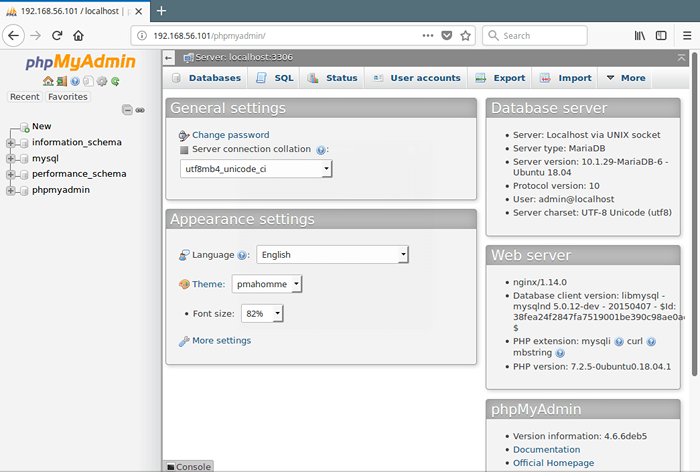 PhpMyadmin MySQL Database Administration
PhpMyadmin MySQL Database Administration Para proteger sua interface da web phpmyadmin, verifique este artigo: 4 dicas úteis para proteger a interface da web phpmyadmin.
É isso! Neste artigo, explicamos como configurar Lemp empilhe com o último Phpmyadmin em Ubuntu 18.04. Se você tiver alguma dúvida, informe -nos através do formulário de feedback abaixo.
- « Como instalar o OpenSSL da fonte no CentOS e Ubuntu
- Instale o Opcache para melhorar o desempenho do PHP no CentOS 7 »

